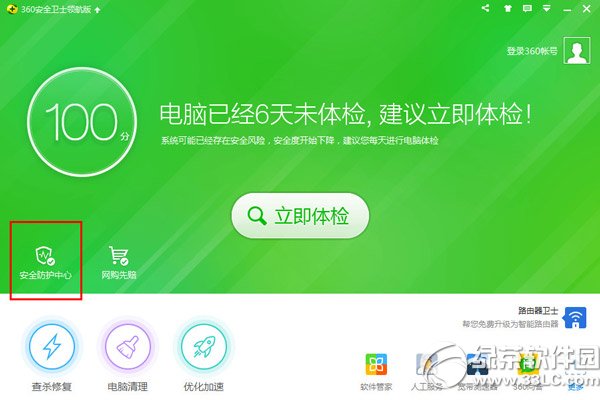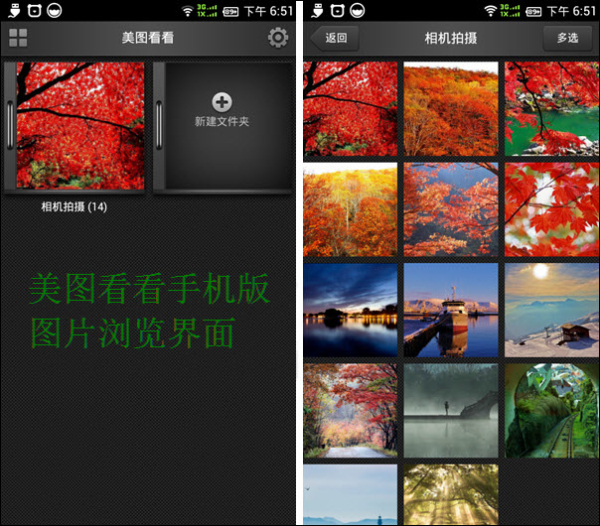萬盛學電腦網 >> 媒體工具 >> 驅動人生讓電腦防患於未然
驅動人生讓電腦防患於未然

圖1,驅動人生啟動畫面
驅動備份是驅動人生對驅動管理的另一個主導功能。選擇驅動備份,勾選更新驅動安裝完成後的驅動,點擊“開始備份”按鈕進行驅動備份。
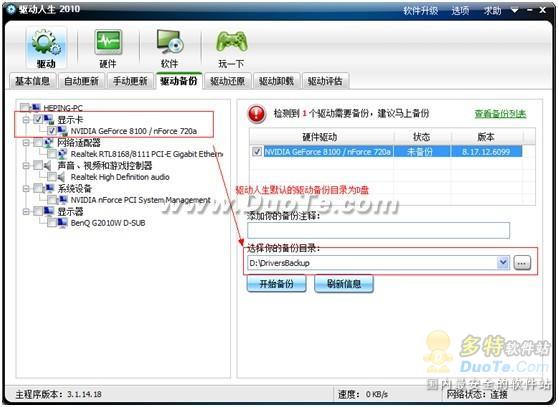
圖2,驅動人生驅動備份界面
驅動人生為我們默認選擇驅動備份目錄到D盤DriversBackup,根據個人的習慣,還可以通過驅動人生上的選擇備份目錄後面的按鈕備份目錄,也可以通過驅動人生的“選項設置”,設置你認為最佳的驅動備份目錄。
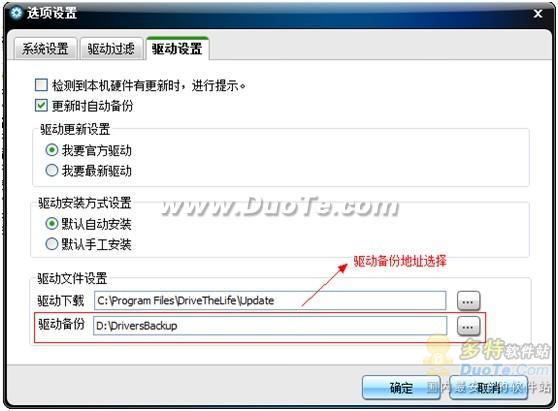
圖3驅動備份選擇文件夾選擇方法
打開驅動備份看到驅動人生的備份文件由之前09版的dtl格式,變為了大家皆可看到的rar格式。
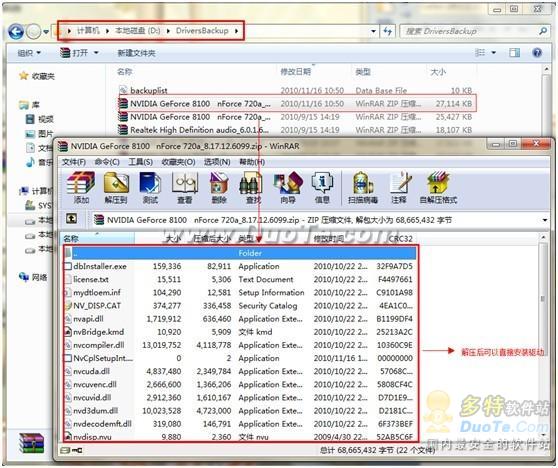
圖4,驅動備份文件
在更新驅動後,發覺不如原來的驅動好用,又或者是在卸載過程中不小心卸載錯誤,想要換回原來的驅動,那麼我們可以直接在驅動還原界面中,選擇按設備排列或者按時間排列,選擇你需要還原的驅動,一鍵還原。
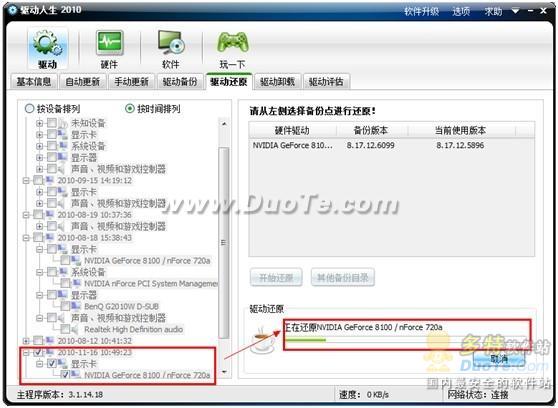
圖5,驅動人生驅動還原界面
一切准備就緒,現在來檢查一下剛剛的勞動成果,選擇驅動評估模塊,點擊開始評估,評估結果告訴我:“在windows7操作系統下,當前所有設備完美支持100%”。
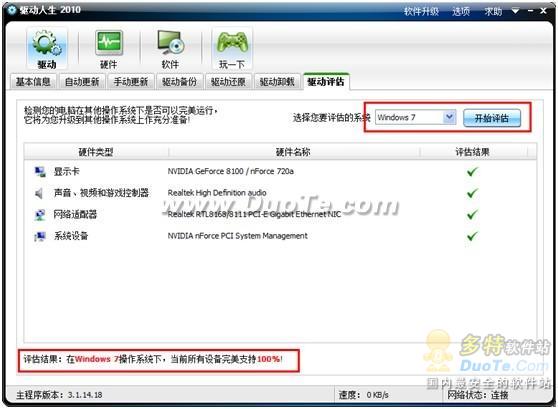
圖6,驅動人生驅動評估界面
總結:驅動人生驅動備份還原,就像是一台電腦的消防系統,提前做好防護措施,消除不必要的麻煩與災難,會防患於未然,那麼,驅動人生你今天裝了嗎!
- 上一頁:驅動人生如何解決USB設備驅動
- 下一頁:三招教你玩轉驅動人生
媒體工具排行
軟件知識推薦
相關文章
copyright © 萬盛學電腦網 all rights reserved